Bibliotheken in Windows 8.1 wieder nach oben setzen
Auch interessant:
- Ordner Bibliotheken unter Computer Arbeitsplatz entfernen Windows 8.1
- Bibliotheken erstellen, aktivieren Windows 8.1
- Datei Explorer an die Taskleiste heften Windows 8.1
- Dieser PC im Explorer umbenennen in Computer
Bibliotheken unter die Favoriten setzen
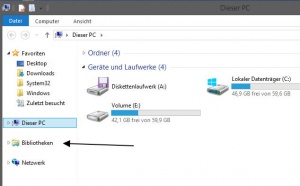
In Windows 8.1 erscheinen die Bibliotheken ja nicht mehr wie gewohnt zwischen Favoriten und Computer, sondern nun unterhalb von Dieser PC (ehemals Computer).
Aber das kann man mit einem kleinen Eingriff in die Registry abändern.
Danach erscheinen die Bibliotheken wieder nach den Favoriten.
Wie es geht zeig ich euch jetzt:
Sollten die Berechtigungen zum ändern der Werte fehlen, dann hier nachschauen:
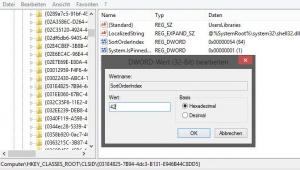
- Win + R drücken regedit eingeben und starten.
- Zum Pfad HKEY_CLASSES_ROOT\CLSID\{031E4825-7B94-4dc3-B131-E946B44C8DD5 gehen
- Rechts nun SortOrderIndex doppelt anklicken
- Den Wert (Hexadezimal) von 54 auf 42 ändern.
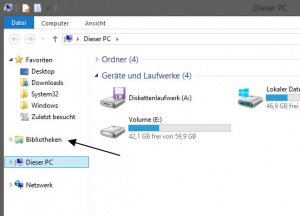
Win + E drücken und im Explorer erscheinen die Bibliotheken wieder über (Dieser PC (Computer) und eben unterhalb der Favoriten.
Möchte man es wieder rückgängig machen, reicht es aus den Wert wieder auf 54 zu ändern.
Danke an thorbsd
Bibliotheken über Dieser PC und unter SkyDrive OneDrive setzen

Auch diese Variante funktioniert ohne Probleme.
- Win + R drücken regedit eingeben und starten.
- Zum Pfad HKEY_CLASSES_ROOT\CLSID\{031E4825-7B94-4dc3-B131-E946B44C8DD5 gehen
- Rechts nun SortOrderIndex doppelt anklicken
- Den Wert (Hexadezimal) von 54 auf 43 ändern.
Win + E drücken und im Explorer erscheinen die Bibliotheken unter dem Netzwerk.
Bibliotheken unter Heimnetzwerk setzen
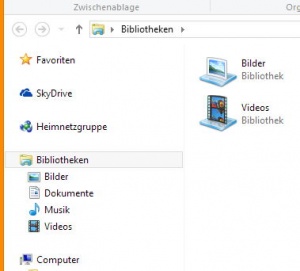
- Win + R drücken regedit eingeben und starten.
- Zum Pfad HKEY_CLASSES_ROOT\CLSID\{031E4825-7B94-4dc3-B131-E946B44C8DD5 gehen
- Rechts nun SortOrderIndex doppelt anklicken
- Den Wert (Hexadezimal) von 54 auf 44 ändern.
Danke an 3dz9j56 für das Bild.
Bibliotheken nach ganz unten im Explorer setzen Windows 8.1
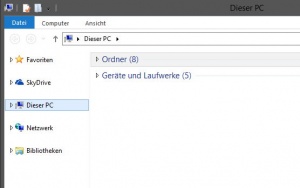
Auch das kann man ändern.
- Win + R drücken regedit eingeben und starten.
- Zum Pfad HKEY_CLASSES_ROOT\CLSID\{031E4825-7B94-4dc3-B131-E946B44C8DD5 gehen
- Rechts nun SortOrderIndex doppelt anklicken
- Den Wert (Hexadezimal) von 54 auf 60 ändern.
Win + E drücken und im Explorer erscheinen die Bibliotheken unter dem Netzwerk.
Ansicht auch bei Speichern unter erreichen
Hat man Windows 8.1 x64 und startet ein x32 Programm, wird auch nur die x32 Ansicht angezeigt. Dadurch bleibt dort alles beim Alten.
Um auch hier die Einträge so zu setzen wie es oben beschrieben ist, geht man so vor:
- HKEY_CLASSES_ROOT\Wow6432Node\CLSID\{031E4825-7B94-4dc3-B131-E946B44C8DD5} aufrufen
Hier dann auch die Werte wie oben beschrieben ändern.
Das war es dann auch schon.
Fragen zu Windows 8?
- Sicherung erstellen Backup anlegen Windows 8.1
- Reparatur Wiederherstellung Windows 8.1
- Portal:Windows 8.1
- Automatischer Start von SkyDrive verhindern
- Windows 8.1 als Update oder Neuinstallation installieren
- Ordner Bibliotheken unter Computer Arbeitsplatz entfernen Windows 8.1
- Bibliotheken erstellen, aktivieren Windows 8.1
- Netzwerk ändern Windows 8.1
- Windows 8.1 mit einem lokalen Konto installieren
- Windows Apps deinstallieren Windows 8.1 und Leistungsindex erstellen Windows 8.1
Spoiler: + Top 11 bis 25
11. Start, Startmenü Windows 8.1 richtig bedienen - einstellen
12. Ein Microsoft Konto in ein Lokales Konto ändern Windows 8.1 || Schrift verschwommen auf dem Desktop, Explorer, in Programmen Windows 8.1
13. Datei Explorer an die Taskleiste heften Windows 8.1
14. Direkt zum Desktop starten aktivieren in Windows 8.1
15. Hintergrundfarbe der Kacheln ändern Windows 8.1
16. Festplatte SSD bereinigen um Speicherplatz zurückzubekommen Windows 8.1
17. Probleme herausfiltern durch cleanen Neustart in Windows 8.1
18. Seriennummer, Key, Schlüssel aus dem Bios direkt auslesen Windows 8.1
19. Hot Corner, Charms Bar deaktivieren Windows 8.1 || PC-Einstellungen als Verknüpfung aufrufen Windows 8.1
20. Windows 8.1 Herunterfahren, Ruhezustand, Verknüpfungen
21. Apps komplett beenden Windows 8.1 || Apps Verknüpfungen an die Taskleiste, Desktop oder Start heften
22. OneDrive mit Lokalem Konto benutzen Windows 8.1 || OneDrive Ordner verschieben auf andere Partition
23. Bibliotheken in Windows 8.1 wieder nach oben setzen || Windows Defender deaktivieren aktivieren Windows 8.1
24. Automatische Reparatur deaktivieren Windows 8.1 || Windows Store Apps reparieren
25. Kein Haken bei Benutzer müssen Benutzernamen und Kennwort eingeben Windows 8.1 || Bing Suche deaktivieren Windows 8.1
- Herunterfahren von Windows 8 - Die verschiedenen Varianten
- In den abgesicherten Modus von Windows 8 starten
- Windows 8 reparieren - wiederherstellen
- Backup erstellen - Windows 8
- Windows 8 Upgrade auf leerer Festplatte clean installiert und aktiviert sich nicht
- Explorer Bibliothek entfernen
- Windows 8 Themes installieren inkl. Aero, Blur Transparenz Windows 8
- In die Erweiterte Startoptionen booten - Windows 8
- Mit der Windows 8 Upgrade eine Neuinstallation durchführen
- Autostart Windows 8 und Netzwerkverbindungen ändern - Windows 8
Spoiler: + Top 11 bis 25
11. Ruhezustand deaktivieren bzw. Speicherplatz verringern Windows 8 || Administratorkonto freischalten
12. Digital unsignierte Treiber installieren - Windows 8
13. Loginscreen Logon ändern Windows 8 || Metro Design bearbeiten Windows 8
14. Automatische Wartung aktivieren deaktivieren in Windows 8
15. Windows.old Ordner nach einer Installation löschen
16. Benutzerkonten verwalten - Windows 8
17. Windows 8 mit einem lokalen Konto installieren
18. WindowMetrics - Iconabstand, Scrollbarbreite, Schriftarten ändern
19. Lock Screen beim Abmelden oder Sperren deaktivieren Windows 8 || Verknüpfungspfeil entfernen in Windows 8
20. HowTo: Speicherplatz verringern Windows 8
21. Ohne den Metrostyle starten - was muss ich einstellen?
22. Das Windows 8 Bootmenü wiederherstellen || Windows 8 Bootscreen ändern
23. Windows 8 Aktivierung sichern und wiederherstellen
24. Tutorial: Windows 8 Start Metro Startmenü richtig einstellen
25. Charmbar MouseOver in den Ecken ausschalten aber nicht deaktivieren Windows 8
Du hast noch ein Tipp zum Tutorial
- Dann schreib uns die Ergänzung über unsere Tipp-Box
- Wir werden dann dieses Tutorial erweitern, damit kannst du anderen Benutzern helfen. Danke!
Weitere Tutorials für
Blognews
Oder du benutzt unsere Deskmodder.de App für das Windows Phone:
- Deskmodder.de-App für Windows Phone verfügbar Im Blog vorgestellt.
Ihr habt Fragen?
Dann ab ins Forum. Auch Gäste können bei uns Fragen stellen oder Fragen beantworten.
Schon Interesse an Windows 10? Dann schaut auch dort einmal in die Tutorials, oder speichert den Link in euren Favoriten.
Fragen zu Windows 10?
Du hast Fragen oder benötigst Hilfe? Dann nutze bitte unser Forum und nicht die Tipp-Box! Auch Gäste (ohne Registrierung) können bei uns Fragen stellen oder Fragen beantworten. - Link zum Forum | Forum Windows 10
| Neue Tutorials für Windows 10 | Top 10 der Tutorials für Windows 10 | |



